在此练习中,您将位置条件添加到在上一个练习中定义的特性查询中。随后,您会将该结果作为绘制查询执行以在图形中显示信息。
注: 此练习使用在练习 1:附着源图形中创建和修改的 Redding.dwg 地图。
在查询中结合位置条件和特性条件的步骤
- 在“地图管理器”中的“当前图形”下,在“当前查询”上单击鼠标右键,然后单击“定义”。
- 在“定义附着的图形的查询”对话框中,执行以下操作:
- 在“查询类型”下,确保已选择“添加”。
- 单击“位置”。
- 在“位置条件”对话框中,执行以下操作:
- 在“边界类型”下,选择“圆”。
- 在“选择类型”下,确保已选择“交叉”。
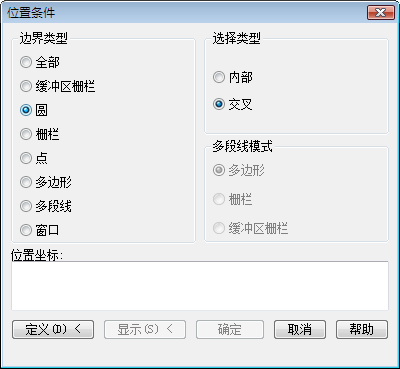
与所绘制圆交叉的对象将会添加到图形中。
- 单击“定义”。
- 如下图所示,单击图形的中心,然后拖动光标以绘制圆。
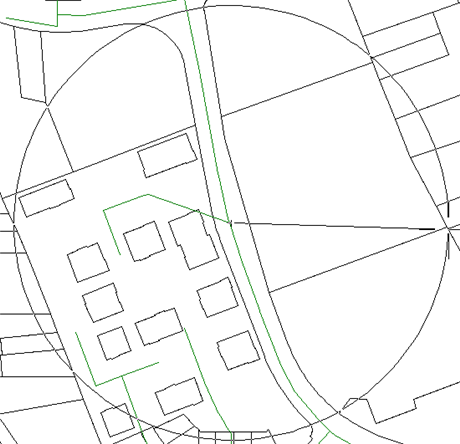
定义供选择的圆。
- 在“定义附着的图形的查询”对话框中,执行以下操作:
- 在“查询模式”下,选择“绘制”。
- 单击“执行查询”。
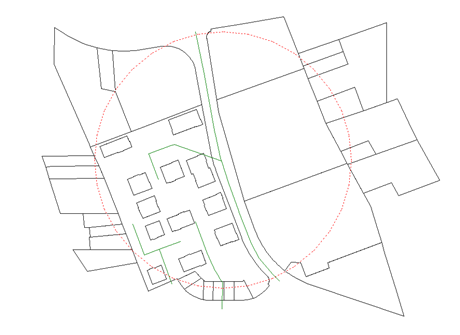
与圆交叉的对象将查询到雷丁图形中。 由于查询模式是“绘制”,因此会将对象复制到雷丁图形中。
- 按 Ctrl + A 选择图形中所有的对象,然后按 Delete 键将对象从图形中删除。
- 在“确认回存”对话框中,单击“否”。
- 单击

 “保存”。
“保存”。
要继续此教程,请转至练习 5:查询对象数据。